Выпуск отчётности с помощью «Мастера отчётов ТЦУ 3»
Для возможности как можно более полно и точно определить состояние дел программа «Товары, Цены, Учёт…» предоставляет пользователю специальный инструмент - «Мастер отчётов».
1. Для вызова «Мастера отчетов» на главной странице программы нажмите на соответствующую кнопку:
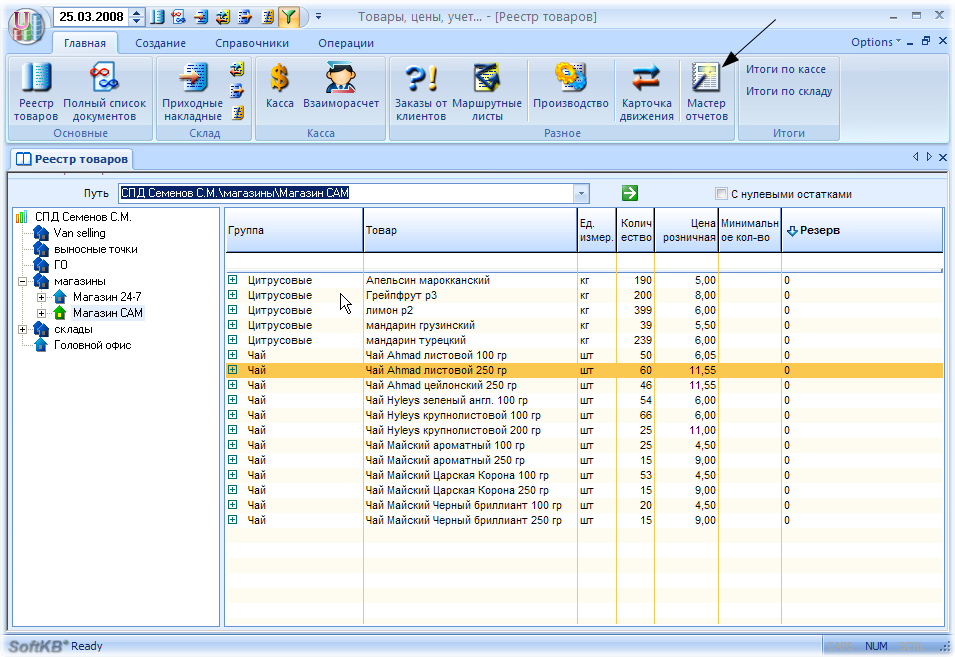
2. После перехода к мастеру отчётов появляется возможность выбрать нужный отчёт из предъявленного перечня:
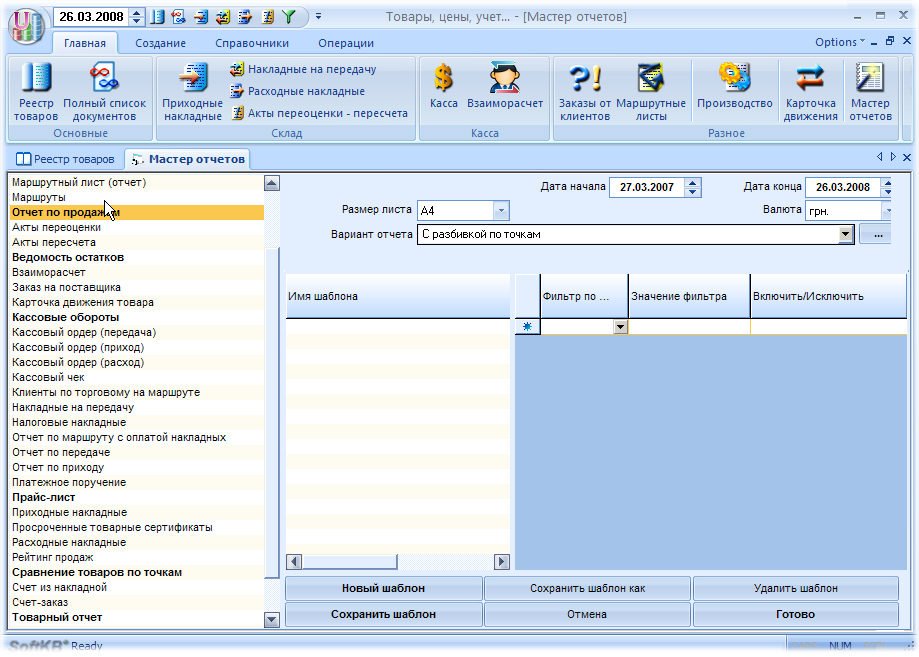
3. Выберем из списка «Отчет по продажам». Данный отчет представлен разработчиками в нескольких вариантах. Остановимся на варианте «С разбивкой по точкам», зададим нужный отчетный период и нажмем кнопку «Готово».
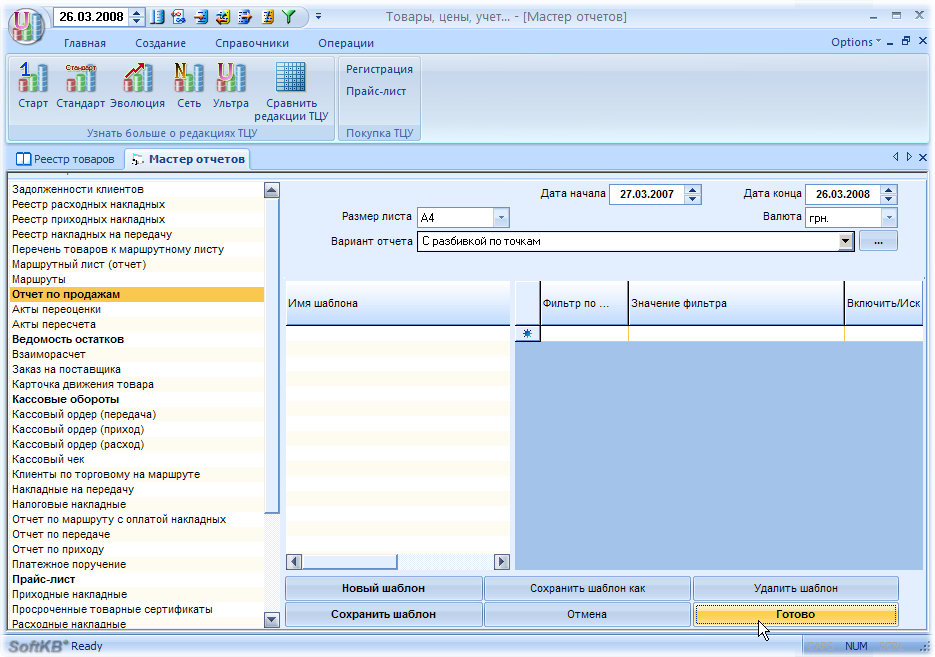
4. Предположим, что нам необходимо сделать более тонкую настройку выборок, например, отобрать продажи по магазинам №1, №2 и №3. Продажи по остальным торговым точкам мы хотим исключить из отчета. Основная идея мастера отчетов – шаблоны выборок. Пользователь настраивает выборки, и сохраняет их в виде шаблонов, которые затем может использовать в любой момент. Покажем, как это происходит.
4.1. Создадим новый шаблон, нажав на одноименную кнопку. Введем имя шаблона. Заполняем критерии отбора во вновь созданном шаблоне:
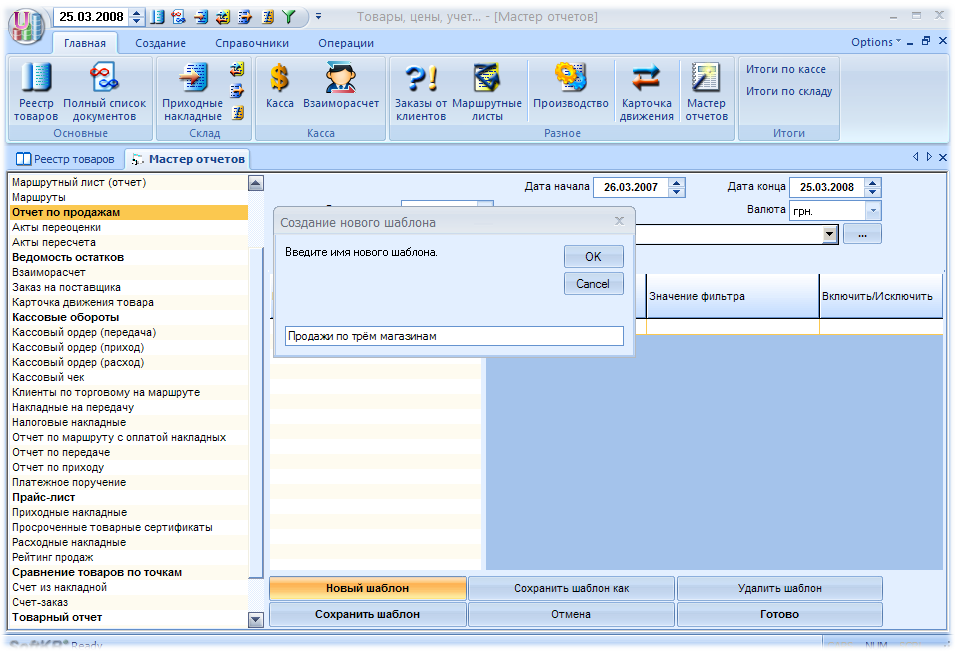
4.2. Выберем, по какому критерию (фильтру) производим отбор:

4.3. После чего уточним, по какому значению фильтра производим отбор:
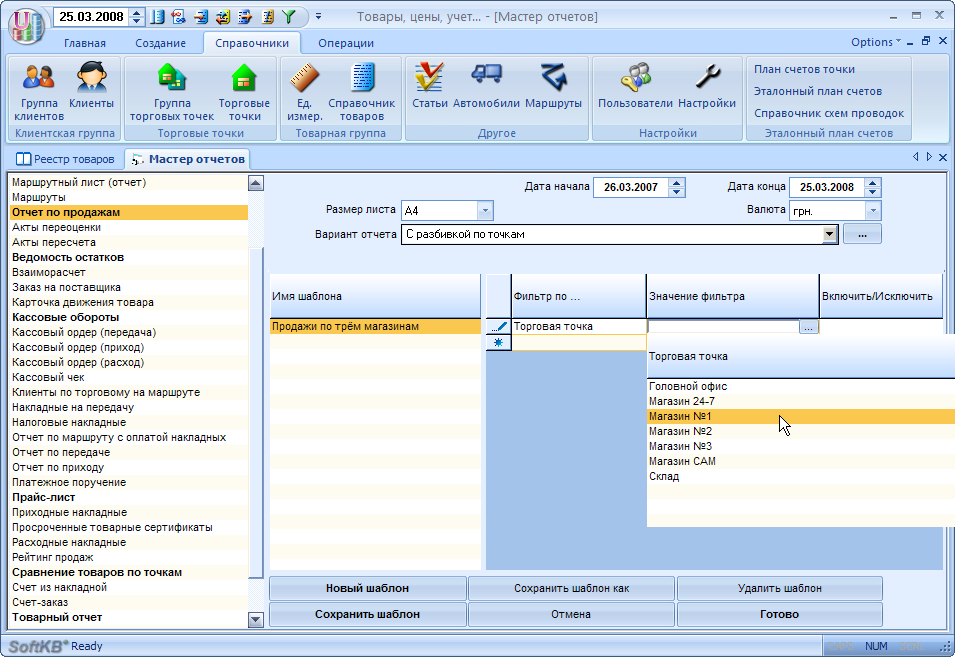
4.4. И укажем принимать во внимание наличие или отсутствие значения фильтра (позиции «Включить / Выключить»):

4.5. Количество фильтров–параметров для отбора неограниченно (в данном случае произведен отбор продаж по трем торговым точкам). Важно по окончании набора условий шаблона не забыть сохранить шаблон (самостоятельно он не сохраняется – во избежание случайного затирания):
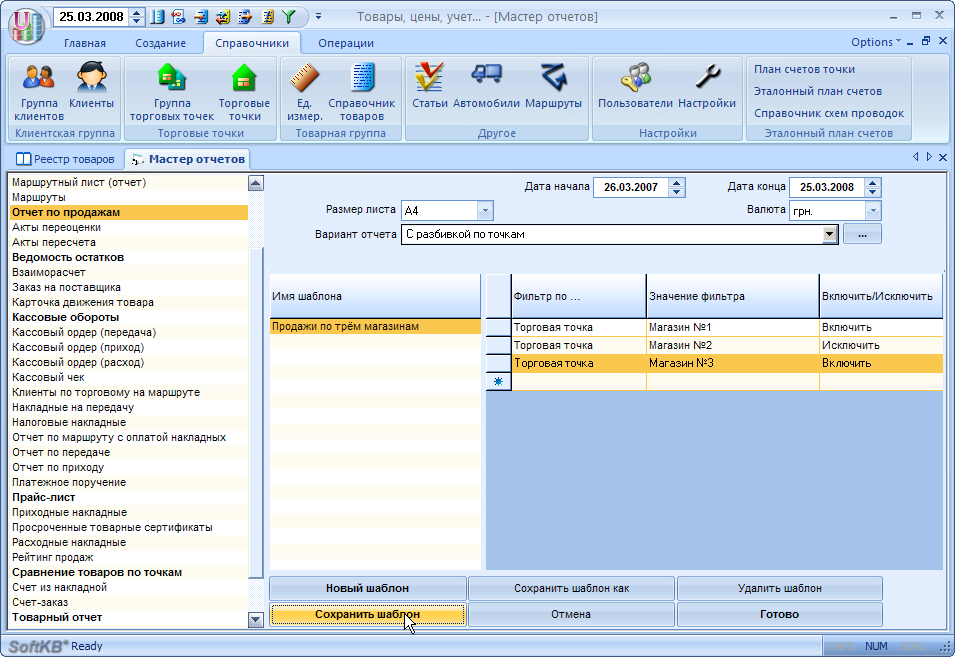
5. Усложним задачу и создадим более сложный шаблон.
5.1. Укажем следующие параметры:
- продажи товара с нескольких торговых точек
- только определенных товаров
- и только на нужных покупателей
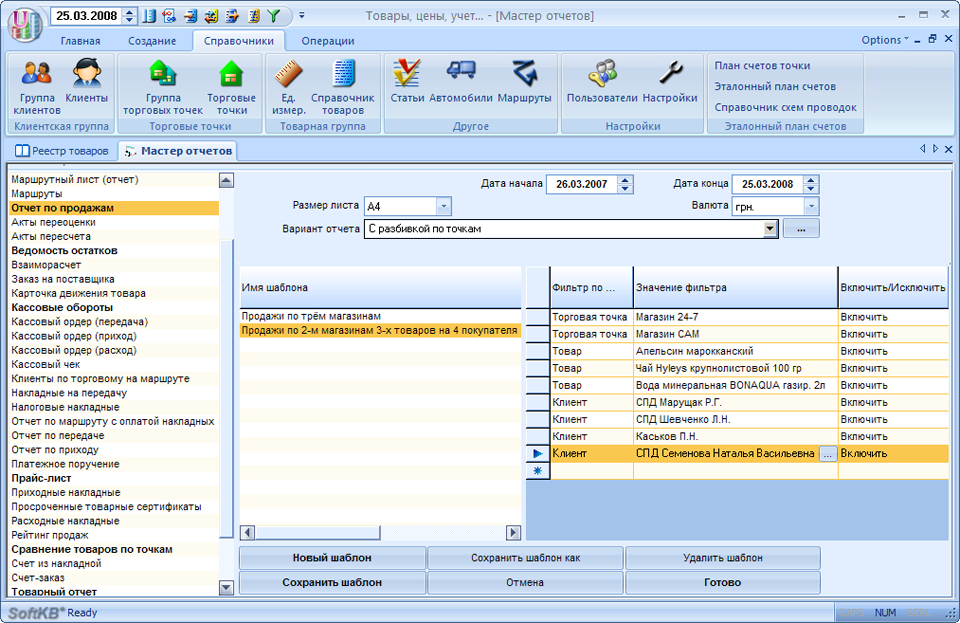
Такая непростая выборка не представляет особого труда для «Мастера отчётов».
5.2. После нажатия на кнопку «Готово» выводится отчет на экран:
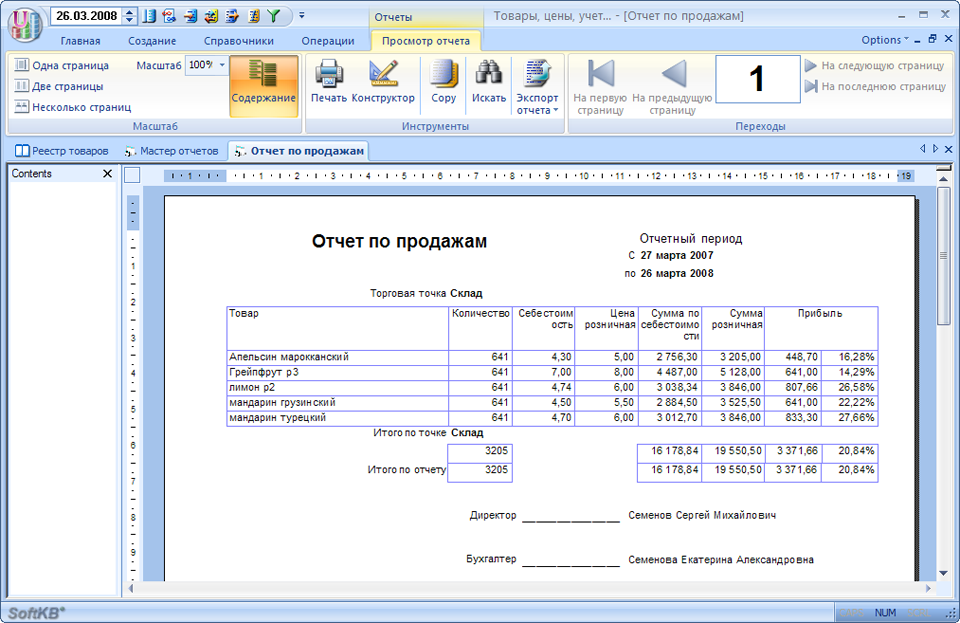
5.3. Следует заметить, что каждый отчет в мастере, как правило, представлен в нескольких вариантах. Например, вариант «Отчета по продажам» «С разбивкой по точкам» выводит промежуточные итоги продаж по каждой торговой точке. Вариант «Сжатый» выводит данные о продажах только по группам товаров, без указания конкретных товарных позиций. Вариант «Фискальные документы» отражает только те продажи, для которых были выписаны налоговые накладные.

Еще несколько замечаний:
Включающие и исключающие выборки.
Если мы, делаем выборку по некоторым товарам с признаком «Включить», нет смысла для других товаров ставить признак «Исключить». Например, если мы хотим включить в отчет только продажи по товару «Яблоко», нет смысла кроме фильтра по товару «Яблоко» с признаком «Включить», указывать фильтр по товару «Апельсин» с признаком «Исключить». Что с фильтром, исключающим «Апельсин», что без него, все равно выборка будет произведена только по товару «Яблоко». Таким образом, включающие выборки имеют более высокий приоритет, чем исключающие.